1.1 - 什么是UIWindow???
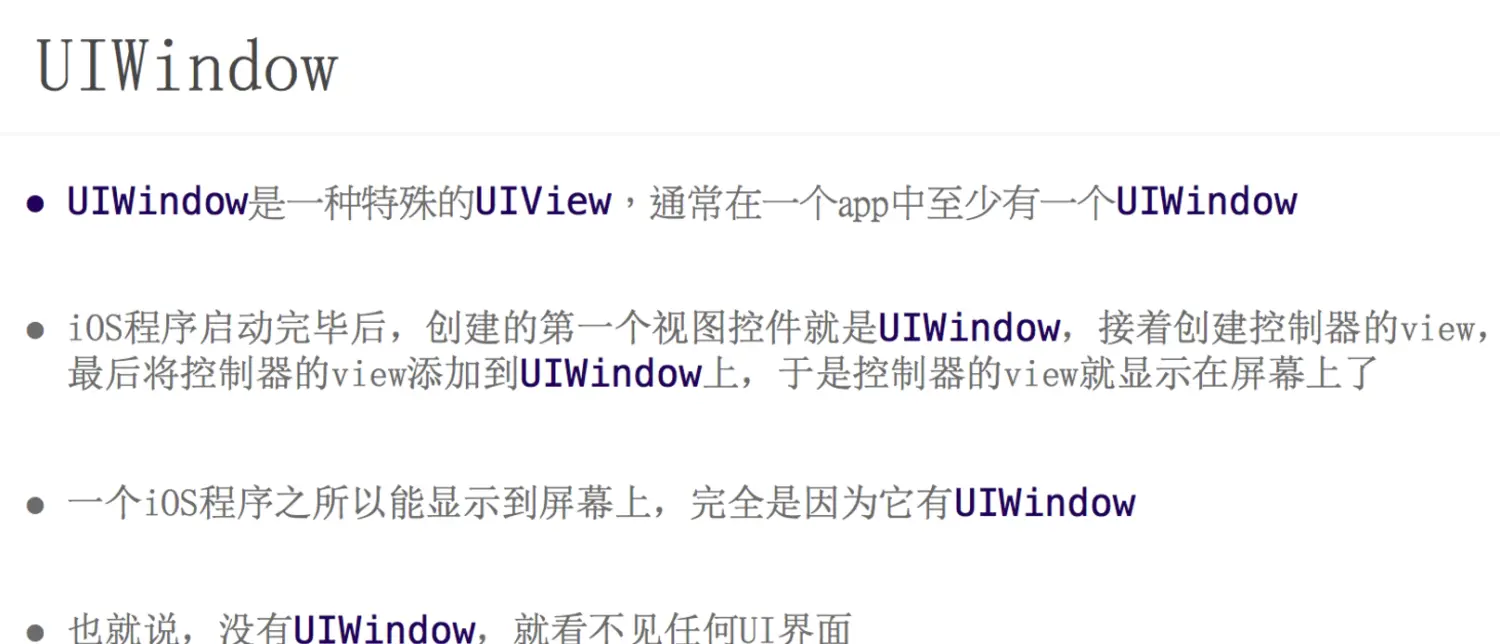
1.2 - 程序加载界面原理
我们程序打开第一步就是执行main函数
然后, 会加载我们的info.plist文件, 查看是否有Main
如果有就执行main.storyboard(没有main的情况在下面的红色框框里)
如果没有就直接显示黑色的屏幕
加载指定的Main.storyBoard.
1.创建了一窗口.
2.加载Main.storyBoard当中箭头指向的控制器.
3.把箭头指向的控制器设为窗口根控制器.
4.让窗口显示出来.(把窗口根控制器的View,添加到窗口上面.)
1.3 - 为什么要自定义window
其实在我们的实际写程序的时候, 我们如果我们使用我们的storyboard的话
后果不堪设想, 因为一个应用的界面远远不是一个两个, 有可能多到几十个
如果我们用storyboard的话, 那种界面是非常杂乱的, 所以我们一般选择
自己定义UIWindow(即是不从我们的storyboard中加载我们的界面)
1.4 - 自定义UIWindow步骤:
**1.4.1 . 修改info.plist文件内容 **
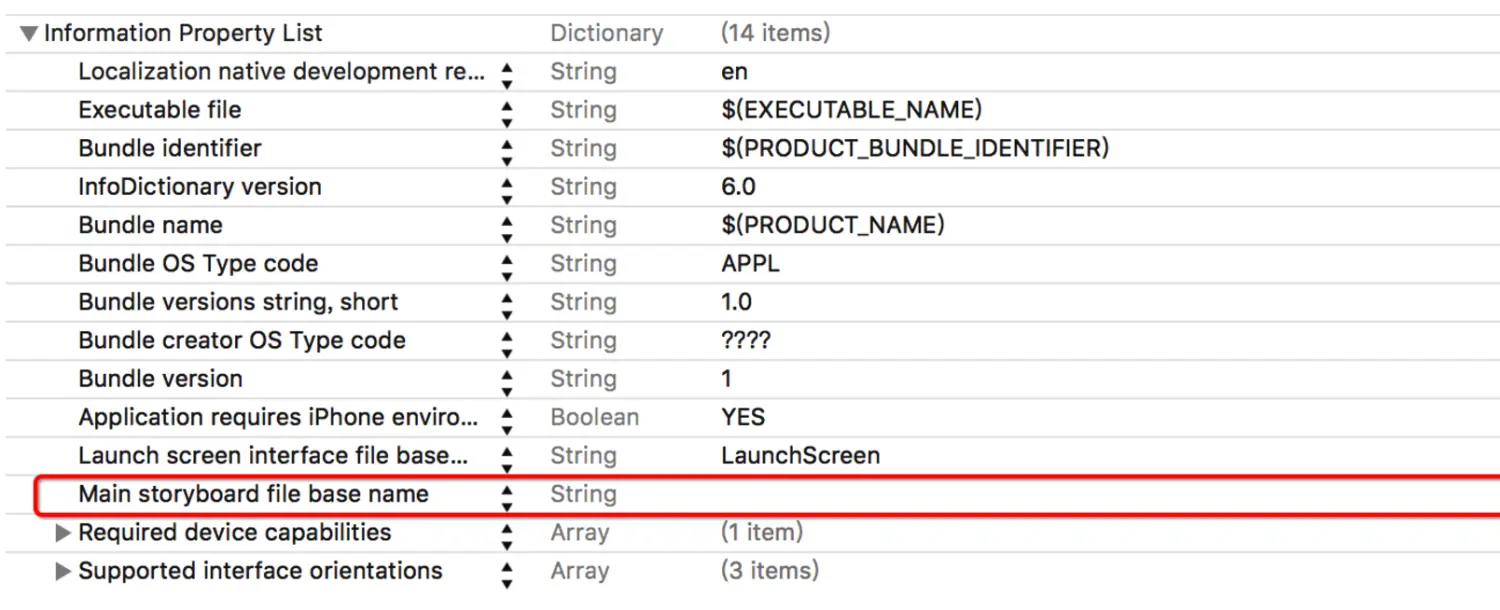
**2 . 写代码: **
就如上面所说的, 如果没有Main(在上面的图片中, 我们已经把Main删了)
就需要我们自己写代码设置了
而我们设置的方法和上面的系统自行加载的步骤差不多: (分为三步)
func application(application: UIApplication, didFinishLaunchingWithOptions launchOptions: [NSObject: AnyObject]?) -> Bool {
//1.创建窗口
window = UIWindow(frame:UIScreen.mainScreen().bounds)
//设置窗口颜色
window?.backgroundColor = UIColor.redColor()
//2.设置窗口根控制器
window?.rootViewController = XMGViewController()
//3.显示窗口
window?.makeKeyAndVisible()
return true
}
在OC中我们是让window成为控制器的属性, 现在用swift只需要这样写就行了:
var window: UIWindow?
2 - UIWindow补充
2.1 - 创建键盘:
上面, 我们已经介绍过了, 如何利用代码创建View
而后面的补充就是如何在UIWindow里面添加控件
eg: 键盘
我们添加键盘的代码就是:
// 文本框和状态栏都是窗口
let textF = UITextField()
textF.becomeFirstResponder()
rootVC.view.addSubview(textF)
以上的代码不能少一个, 否则都无法将我们的键盘成功召唤出来
2.2 - 创建自定义frame的控件
键盘是有固定的frame的,不需要我们去设置
为了演示 , 我们再添加一个自定义frame的控件:
window1 = UIWindow()
let vc = UIViewController()
vc.view.backgroundColor = UIColor.blueColor()
window1?.rootViewController = vc
window1?.frame = CGRectMake(0, 0, UIScreen.mainScreen().bounds.size.width, 20)
window1?.makeKeyAndVisible()
2.3 - 状态栏问题
但是, 如果你这么做的话会发现, 我们的**状态栏消失了**, 这是由于:
从ios9之后,如果一个窗口里面添加了一另一个窗口.
控制器它所在状态栏,就会自动被隐藏
当然, 有问题 , 就会有解决的办法, 而这种问题的解决办法就是:
把状态栏交给应用程序来管理.
如何做: 就是在我们的info.plist文件中添加这样一个选项就可以了 :

2.4 - 控件优先级的问题
eg: 手机中的虚拟键盘, 他是由一个个小的大的View和一些小的按钮组成的
但是为什么是按钮在View上面呢, 这就牵扯到控件的优先级问题
苹果公司为我们提供了三中优先级:
//设置窗口的级别
//UIWindowLevelNormal < UIWindowLevelStatusBar < UIWindowLevelAlert
window1?.windowLevel = UIWindowLevelStatusBar
window?.windowLevel = UIWindowLevelAlert
而上面代码的注释也正是, 我们优先级的顺序
作者说:
经过一大段时间, 我现在改写的这个文章的编排, 希望看到我的文章的读者能够习惯. 感谢大家对我的支持





















 843
843











 被折叠的 条评论
为什么被折叠?
被折叠的 条评论
为什么被折叠?








